您可以监控特定 Edge 使用的应用程序或应用程序类别的网络使用情况。
要查看应用程序或应用程序类别的详细信息,请执行以下操作:
过程
- 在企业门户的 SD-WAN 服务中,单击 以查看与企业关联的 Edge。
- 单击一个 Edge 的链接,然后单击应用程序 (Applications) 选项卡。
结果
应用程序 (Applications) 选项卡显示选定 Edge 使用的应用程序的详细信息。
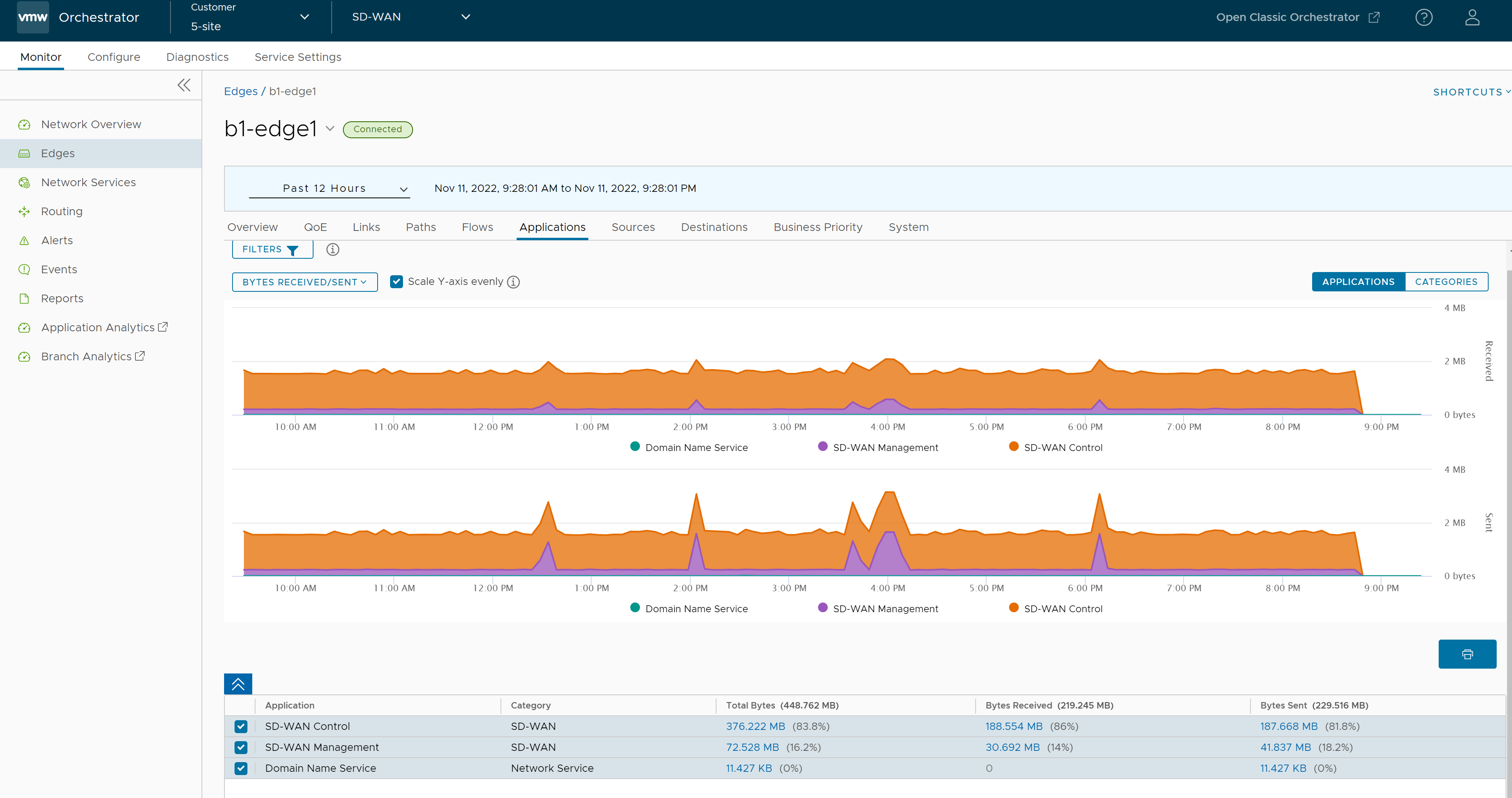
在页面顶部,您可以选择特定的时间段以查看选定持续时间的优先级详细信息。
单击筛选器 (Filter) 以定义一个条件,然后查看按指定条件筛选的应用程序详细信息。
默认情况下,将选中均匀缩放 Y 轴 (Scale Y-axis evenly) 复选框。该选项在两个图表之间同步 Y 轴。如果需要,您可以禁用该选项。
单击类别 (Categories) 以查看按类别分组的类似应用程序。
将鼠标悬停在图表上以查看更多详细信息。
从下拉列表中选择衡量指标,以查看与选定参数相关的详细信息。
底部面板显示应用程序或类别的选定衡量指标的详细信息。您每次最多可以选择和查看 4 个应用程序的详细信息。请单击列 (Columns) 以选择要在视图中显示或隐藏的列。
要查看包含更多详细信息的细分报告,请单击衡量指标列中显示的链接。
下图显示了排名靠前的应用程序的详细报告。
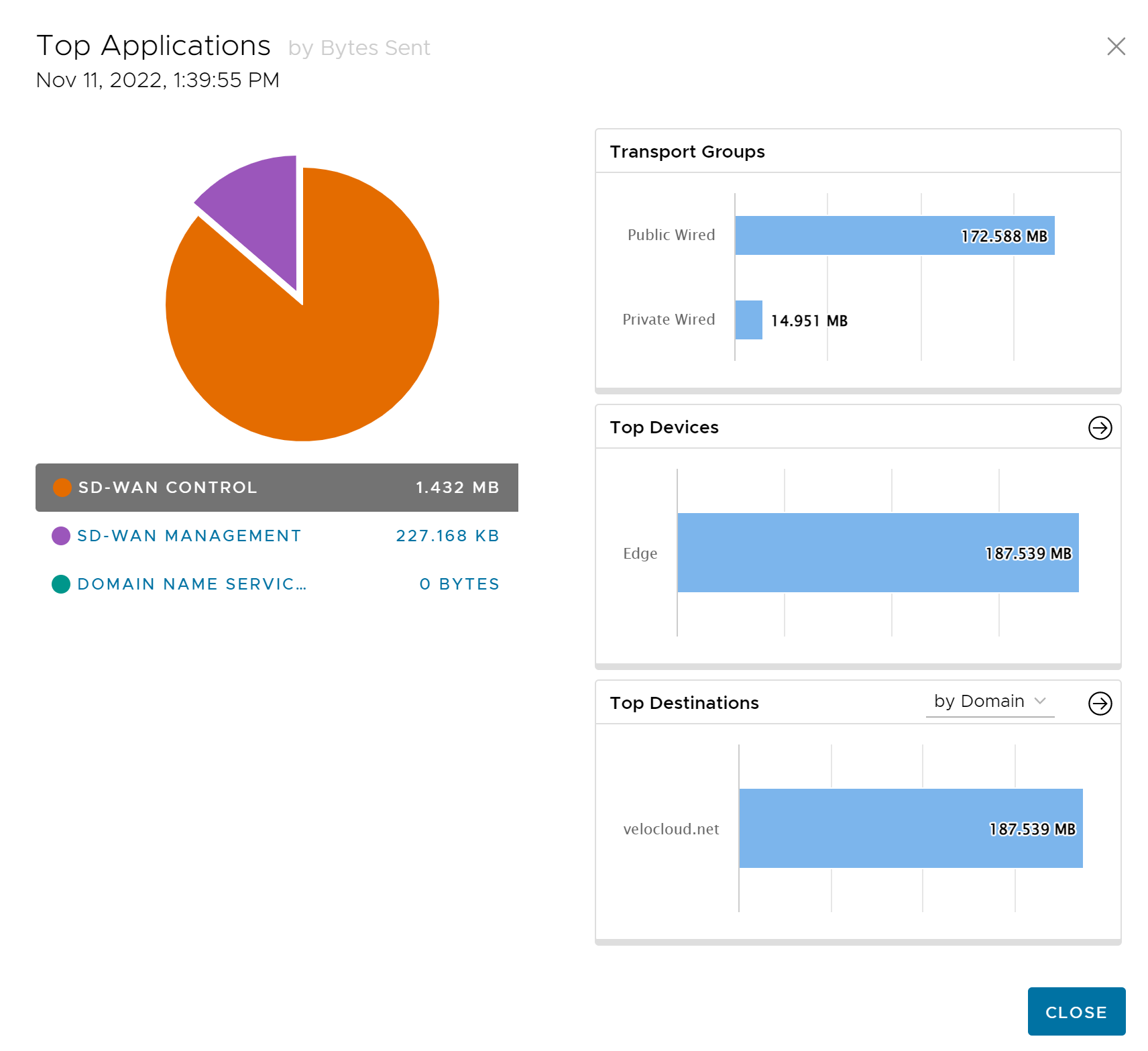
单击传输组 (Transport Groups)、排名靠前的设备 (Top Devices) 或排名靠前的目标 (Top Destinations) 旁边显示的箭头以导航到相应的选项卡。